软件卸载不了,详细教您软件卸载不了怎么办
- 分类:win8 发布时间: 2018年06月09日 20:48:00
我们在使用电脑的时候都喜欢给电脑下载一些软件,但是我们会下载就一定会卸载。但是有的时候明明卸载了,但等下一次我们再打开软件管理的时候,发现它又出现在了电脑上。那我们该怎么解决呢?接下来小编就告诉你们怎么解决软件卸载不了的问题。
软件卸载不了该怎么办?对于这个问题,其实之前小编在网上的时候就有看到过,但是当时因为小编还是个学生,就没有做出啥行动。但是现在小编不同了呀~所以接下来小编就要告诉你们怎么解决软件卸载不了的问题。
现在小编以windows7优化大师中的清理组件来卸载软件。先打开软件,然后切换到“下载”。
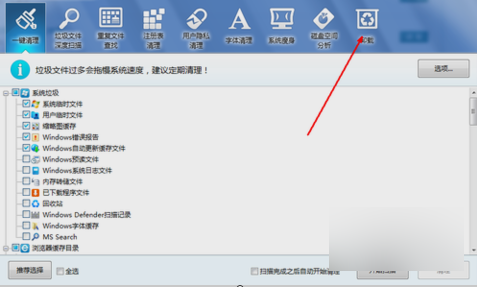
软件卸载电脑图解-1
然后如果你想卸载的程序也在这里,就点击一下这个程序,然后选择右下角的卸载。
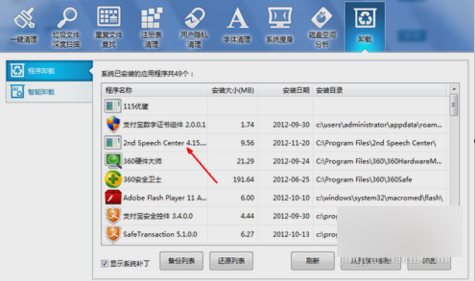
怎么卸载软件电脑图解-2
点卸载之后,就会出现程序的卸载对话框,然后点“是”即可。
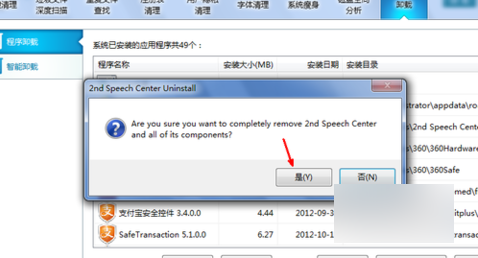
怎么卸载软件电脑图解-3
如果在列表中没找到所要卸载的软件,就点一下左边的智能卸载。然后在右边的浏览中,找到想卸载的文件的快捷方式或者其他文件。
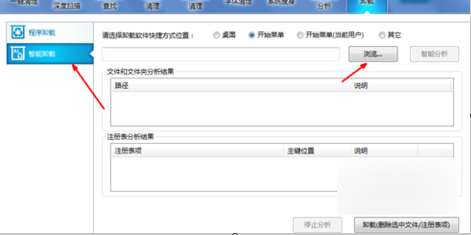
怎么卸载软件电脑图解-4
小编举个例子,如果在开始中发现某个程序的快捷方式,但是找不到卸载方式,就点一下这个快捷方式,然后点打开。
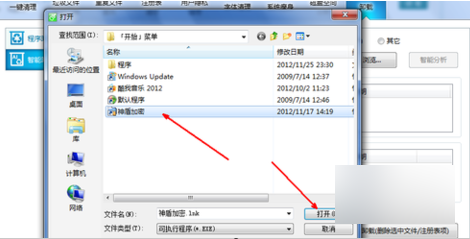
软件卸载不了电脑图解-5
然后点右边的智能分析,虽然卸载不了,但是删除它的全部文件及注册表信息也就跟卸载一样了。
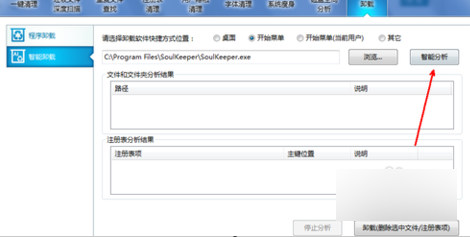
软件卸载不了电脑图解-6
最后,分析完成之后所有的程序文件和注册表文件就会并列在列表中,这时点卸载并删除文件即可。
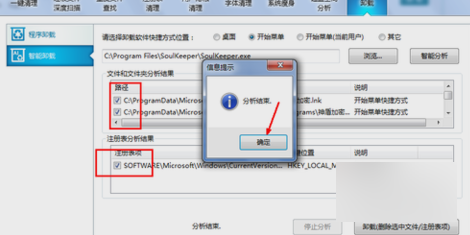
怎么卸载软件电脑图解-7
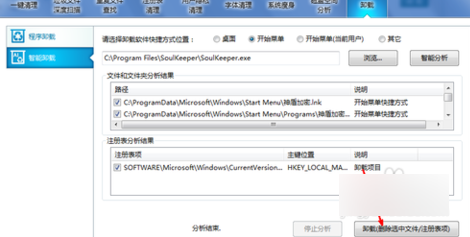
软件卸载电脑图解-8
猜您喜欢
- windows8 64位系统下载的详细介绍..2021/11/04
- 一键ghost硬盘版如何使用2019/06/14
- 详细教您电脑时间不准怎么办..2019/01/15
- 同花顺软件如何使用,详细教您同花顺软..2018/01/19
- 怎么使用手机NFC功能,详细教您怎么使..2018/07/10
- 打印机共享需要密码,详细教您解决win7..2017/12/15
相关推荐
- 怎样关闭开机启动项呢? 2016-12-02
- 新电脑如何分区,详细教您如何给电脑硬.. 2018-07-05
- 内存错误,详细教您应用程序错误该内存.. 2018-05-19
- 闪迪U盘修复工具,详细教您怎么使用闪.. 2018-06-08
- BIOS中英文对照表详细大全 2017-08-01
- 盈通 bios设置,详细教您盈通bios怎么.. 2018-08-25




 粤公网安备 44130202001059号
粤公网安备 44130202001059号